それに来る最大の制限の1つ iPhone (または他の任意の iOSのモバイル機器)です 制限 点では コンテンツ転送。 具体的には、からコンテンツを転送したいとき iOSデバイス 使用 コンピュータ それ以外のデバイスがあるから 同期された私たちは強制的にされている iOSデバイスのリセット、次にそれを新しいコンピューターと同期します。 さらに、modで default、コンテンツの転送は iTunesそして、使用することによって USBケーブル.
あなたがしたい場合は XNUMX 台のコンピュータからさまざまなファイルを に転送する iPhone (またはその逆)とUSBケーブルを提供することはできませんし、あなたのコンピュータがすでにiOSデバイスと同期されていない、これらの命令は間違いなく有用であろう。 それらが実現可能であるための唯一の条件は、ということです iPhone脱獄する (それはインストールする必要があるため、 アプリケーション で利用できる Cydiaの).
からコンテンツを転送する方法 iPhone root ユーザーとして WiFi 経由で PC 上で、またはその逆ですか?
- オープン Cydiaの とすべてをロードするのを待つ カテゴリ 利用できる。 タブに移動 セクション そして、選択 ネットワーキング、その後、タップの電源を入れたときに OpenSSHの (また、直接タブを選択することができます を検索 と検索 OpenSSHの)
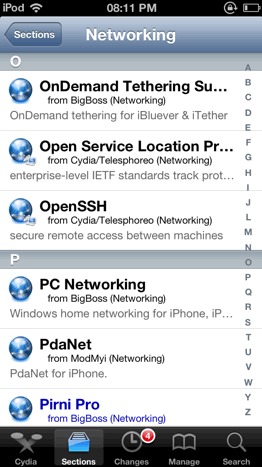
- タップのボタンを与える Install 右上隅に、インストール後に完全復帰です Cydiaのホーム画面
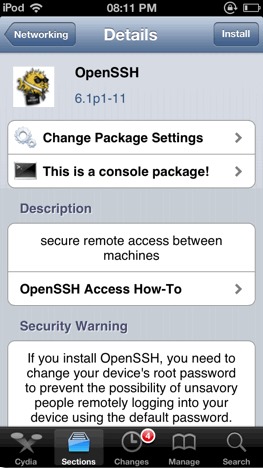
- あなたはiOSのインストールとデバイスを接続するコンピュータ FTPクライアント (のFlashFXP, WinSCPの など)
- FTPクライアントインストール挿入で iOSデバイスのIPアドレス (あなたがに接続している ワイヤレスネットワークその後、隣の青い矢印をタップ与える WiFiのAPN)の番号 ポート (これは通常、すでに該当する場合、番号は、設定されています 22)、そして、 ユーザー si パスワード (modで default、ユーザーは ルートパスワードは 高山)そして、上をクリックします ログイン/接続
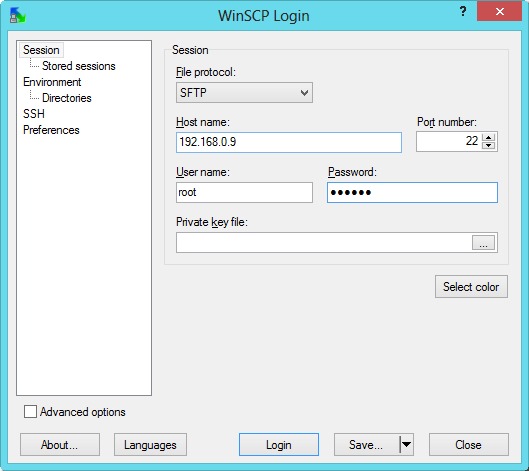
- 後に iOSデバイス に接続します コンピュータ、だから、に示すように、コンピュータとデバイス上のファイルを表示することができます 隣接するパネル。 へ ファイルの転送 それらの間、それらを選択し、別のパネルからドラッグします。
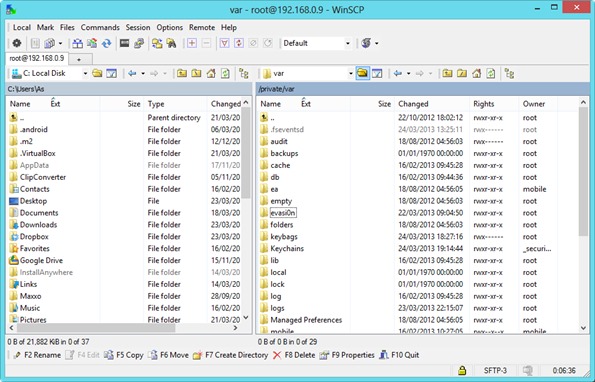
注:iOSデバイス上でrootユーザーとして作業するとき注意して、その中のファイルの任意の誤って削除し、このようなブートデバイスの不可能性など、深刻な影響を持つことができます。
STEALTH SETTINGS – PCからファイルを転送する方法 iPhone WiFi経由(ルートユーザー)